win7如何改变桌面文件字体|win7改变桌面文件字体的方法
发布时间:2018-09-21 11:44:21 浏览数: 小编:yue
我们的win7系统,桌面上图标的字体,系统默认字体的都是比较小的,很多用户看得很费力,习惯的要把它调大一点,今天,小编就分享下只改变桌面图标和文件夹字体的大小的方法,而不影响其他字体设置。浏览网页和文档可以通过ctrl+滑轮,这样就可以解决大部分字小的问题了,有兴趣的朋友可以一起来看看!
推荐:win7 32位专业版
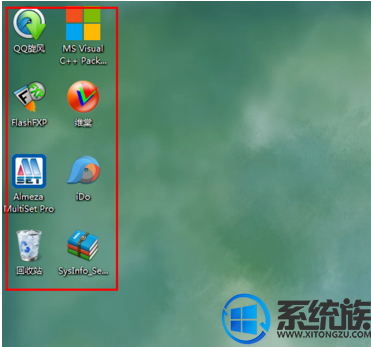

1.第一步:在桌面空白处点击鼠标右键,选择“个性化”,进入到“个性化”界面里,再选择“窗口颜色”。
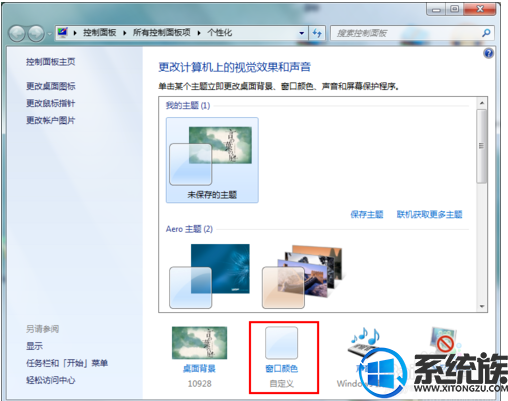
2.第二步:在“窗口颜色”界面里,选择“高级外观设置”,之后就会弹出“窗口颜色和外观”这个界面。3
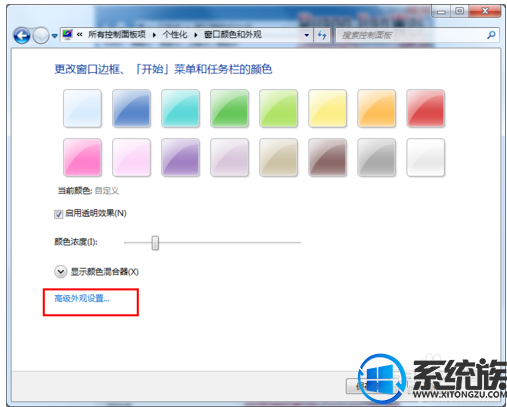
3.第三步:在“项目”下的下拉菜单中选择“图标”。根据自己的需求,调整字体大小,选择好后,点击确定即可。
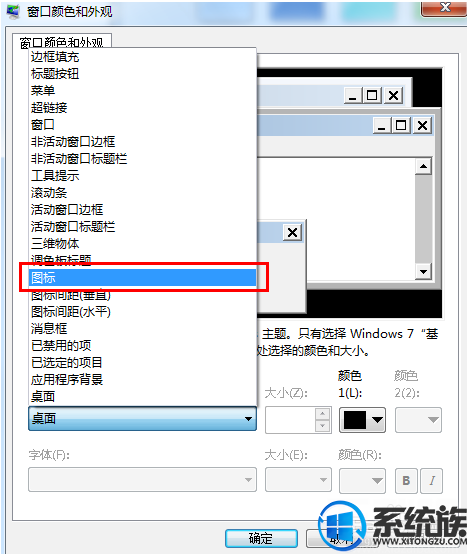
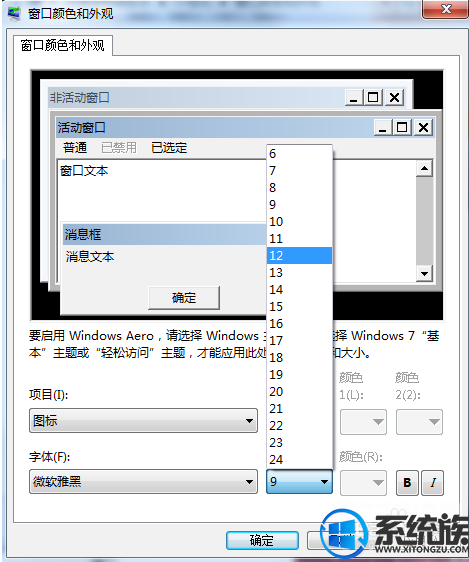
4.调整图标字体大小后的效果,现在字体是不是看得比较舒服啦。
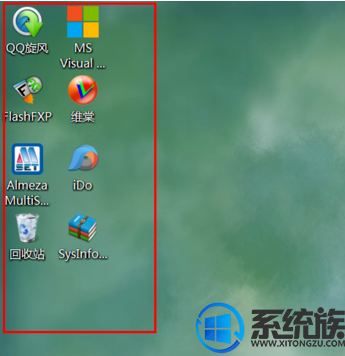
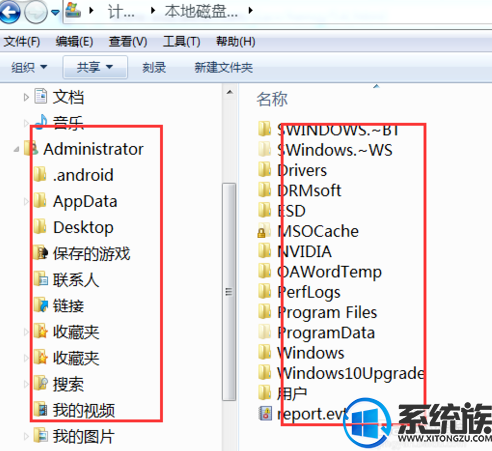
5.此外,在第三步:在“项目”下的下拉菜单中有很多选项,但改字体一般常用的除了上述说的“图标”,还有就是“菜单”了,“菜单”对应的如下图,大家不妨自己试试
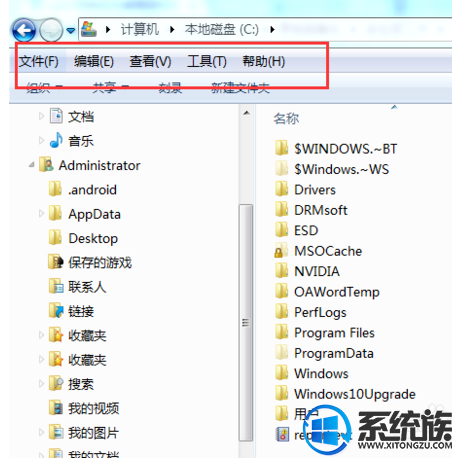
以上就是改变桌面图标和文件夹字体的大小的方法,有需要的用户可以参照上述方法来改变字体,希望今天的分享能给大家带来帮助。
推荐:win7 32位专业版
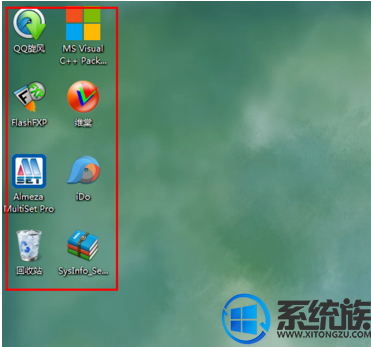

1.第一步:在桌面空白处点击鼠标右键,选择“个性化”,进入到“个性化”界面里,再选择“窗口颜色”。
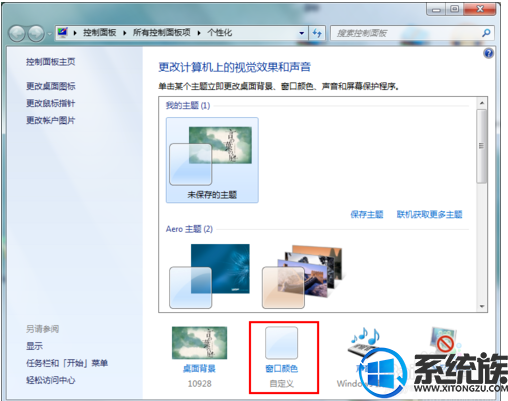
2.第二步:在“窗口颜色”界面里,选择“高级外观设置”,之后就会弹出“窗口颜色和外观”这个界面。3
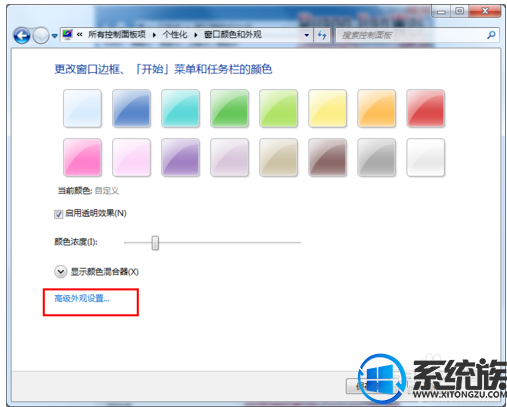
3.第三步:在“项目”下的下拉菜单中选择“图标”。根据自己的需求,调整字体大小,选择好后,点击确定即可。
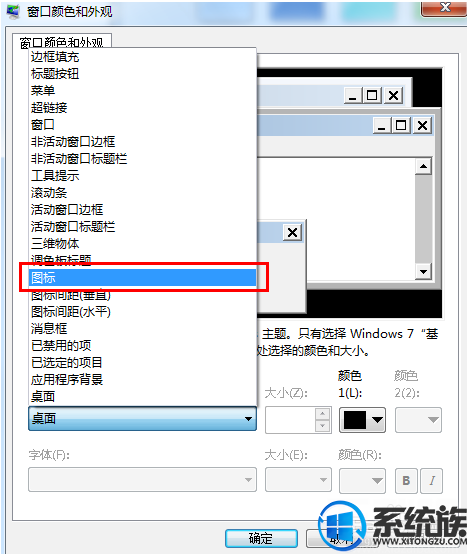
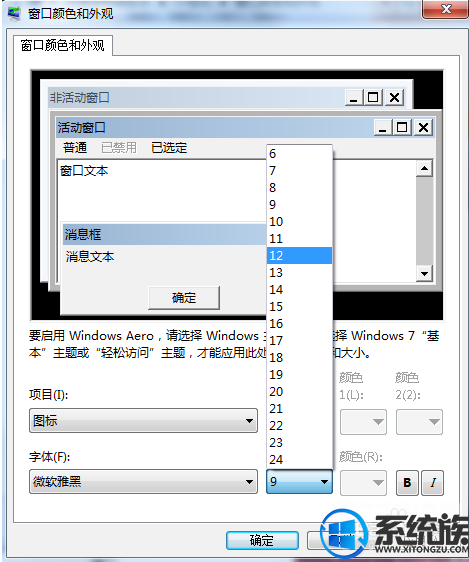
4.调整图标字体大小后的效果,现在字体是不是看得比较舒服啦。
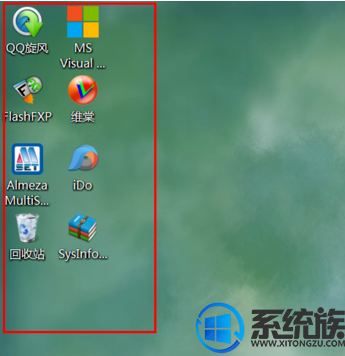
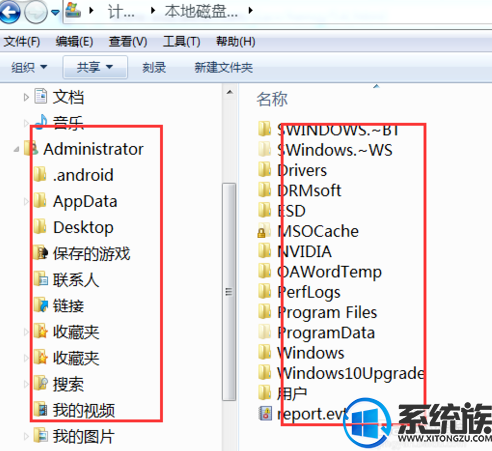
5.此外,在第三步:在“项目”下的下拉菜单中有很多选项,但改字体一般常用的除了上述说的“图标”,还有就是“菜单”了,“菜单”对应的如下图,大家不妨自己试试
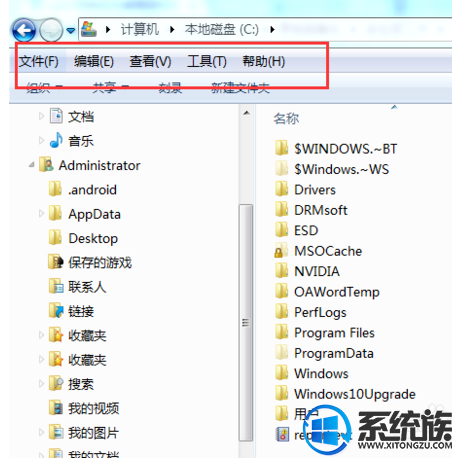
以上就是改变桌面图标和文件夹字体的大小的方法,有需要的用户可以参照上述方法来改变字体,希望今天的分享能给大家带来帮助。


















